如何修復最常見的 MacOS Catalina 問題
已發表: 2019-11-25MacOS Catalina 於 2019 年 10 月 7 日在全球發布。MacOS Catalina 10.15 版是 MacOS 的第十六個主要版本。 它是 macOS Mojave 的繼任者,並在發佈時獲得了重大更新。 您一定對這些新功能和應用程序感到興奮,但您不能指望它在操作中出現一點小問題。 這不是什麼新鮮事,所有軟件更新都會發生這種情況。
MacOS Catalina 問題可能包括下載、安裝 MacOS Catalina 或使用 MacOS Catalina。 以下是一些有用的提示和技巧,可幫助您解決 MacOS Catalina 問題。
修復下載 MacOS Catalina 時出現“網關超時”錯誤消息
如果您在下載 MacOS Catalina 時遇到問題並收到“網關超時”錯誤,您應該嘗試此修復。
重新啟動您的 Mac 並在啟動時按住 Shift 鍵,讓您的 Mac 機器進入安全模式,然後再次嘗試下載並安裝 MacOS Catalina。 它應該工作。
MacOS Catalina 兼容設備
如果您使用以下任何設備,則您的設備與 MacOS Catalina 兼容。
| MacOS Catalina v10.15 兼容設備 | ||
| MacBook Pro | MacBook 空氣 | iMac |
|---|---|---|
| MacBook Pro(16 英寸,2019 年) | MacBook Air(視網膜顯示屏,13 英寸,2019 年) | iMac(視網膜 5K,27 英寸,2019 年) |
| MacBook Pro(13 英寸,2019 年,兩個雷靂 3 端口) | MacBook Air(視網膜顯示屏,13 英寸,2018 年) | iMac(視網膜 4K,21.5 英寸,2019 年) |
| MacBook Pro(15 英寸,2019 年) | MacBook Air(13 英寸,2017 年) | iMac(視網膜 5K,27 英寸,2017 年) |
| MacBook Pro(13 英寸,2019 年,四個雷靂 3 端口) | MacBook Air(13 英寸,2015 年初) | iMac(視網膜 4K,21.5 英寸,2017 年) |
| MacBook Pro(15 英寸,2018 年) | MacBook Air(11 英寸,2015 年初) | iMac(21.5 英寸,2017 年) |
| MacBook Pro(13 英寸,2018 年,四個雷靂 3 端口) | MacBook Air(13 英寸,2014 年初) | iMac(視網膜 5K,27 英寸,2015 年末) |
| MacBook Pro(15 英寸,2017 年) | MacBook Air(11 英寸,2014 年初) | iMac(視網膜 4K,21.5 英寸,2015 年末) |
| MacBook Pro(13 英寸,2017 年,四個雷靂 3 端口) | MacBook Air(13 英寸,2013 年中) | iMac(21.5 英寸,2015 年末) |
| MacBook Pro(13 英寸,2017 年,兩個雷靂 3 端口) | MacBook Air(11 英寸,2013 年中) | iMac(視網膜 5K,27 英寸,2015 年中) |
| MacBook Pro(15 英寸,2016 年) | MacBook Air(13 英寸,2012 年中) | iMac(視網膜 5K,27 英寸,2014 年末) |
| MacBook Pro(13 英寸,2016 年,四個雷靂 3 端口) | MacBook Air(11 英寸,2012 年中) | iMac(21.5 英寸,2014 年中) |
| MacBook Pro(13 英寸,2016 年,兩個雷靂 3 端口) | MacBook | iMac(27 英寸,2013 年末) |
| MacBook Pro(視網膜顯示屏,15 英寸,2015 年中) | MacBook(視網膜顯示屏,12 英寸,2017 年) | iMac(21.5 英寸,2013 年末) |
| MacBook Pro(視網膜顯示屏,15 英寸,2015 年中) | MacBook(視網膜顯示屏,12 英寸,2016 年初) | iMac(27 英寸,2012 年末) |
| MacBook Pro(視網膜顯示屏,13 英寸,2015 年初) | MacBook(視網膜顯示屏,12 英寸,2015 年初) | iMac(21.5 英寸,2012 年末) |
| MacBook Pro(視網膜顯示屏,15 英寸,2014 年中) | iMac Pro | |
| MacBook Pro(視網膜顯示屏,13 英寸,2014 年中) | iMac Pro (2017) | |
| MacBook Pro(視網膜顯示屏,15 英寸,2013 年末) | 麥克迷你 | |
| MacBook Pro(視網膜顯示屏,15 英寸,2013 年初) | Mac mini (2018) | |
| MacBook Pro(視網膜顯示屏,13 英寸,2013 年末) | Mac mini(2014 年末) | |
| MacBook Pro(視網膜顯示屏,13 英寸,2013 年初) | Mac mini(2012 年末) | |
| MacBook Pro(視網膜顯示屏,15 英寸,2012 年中) | Mac Pro | |
| MacBook Pro(15 英寸,2012 年中) | Mac Pro (2019) | |
| MacBook Pro(視網膜顯示屏,13 英寸,2012 年末) | Mac Pro(2013 年末) | |
| MacBook Pro(13 英寸,2012 年中) | ||
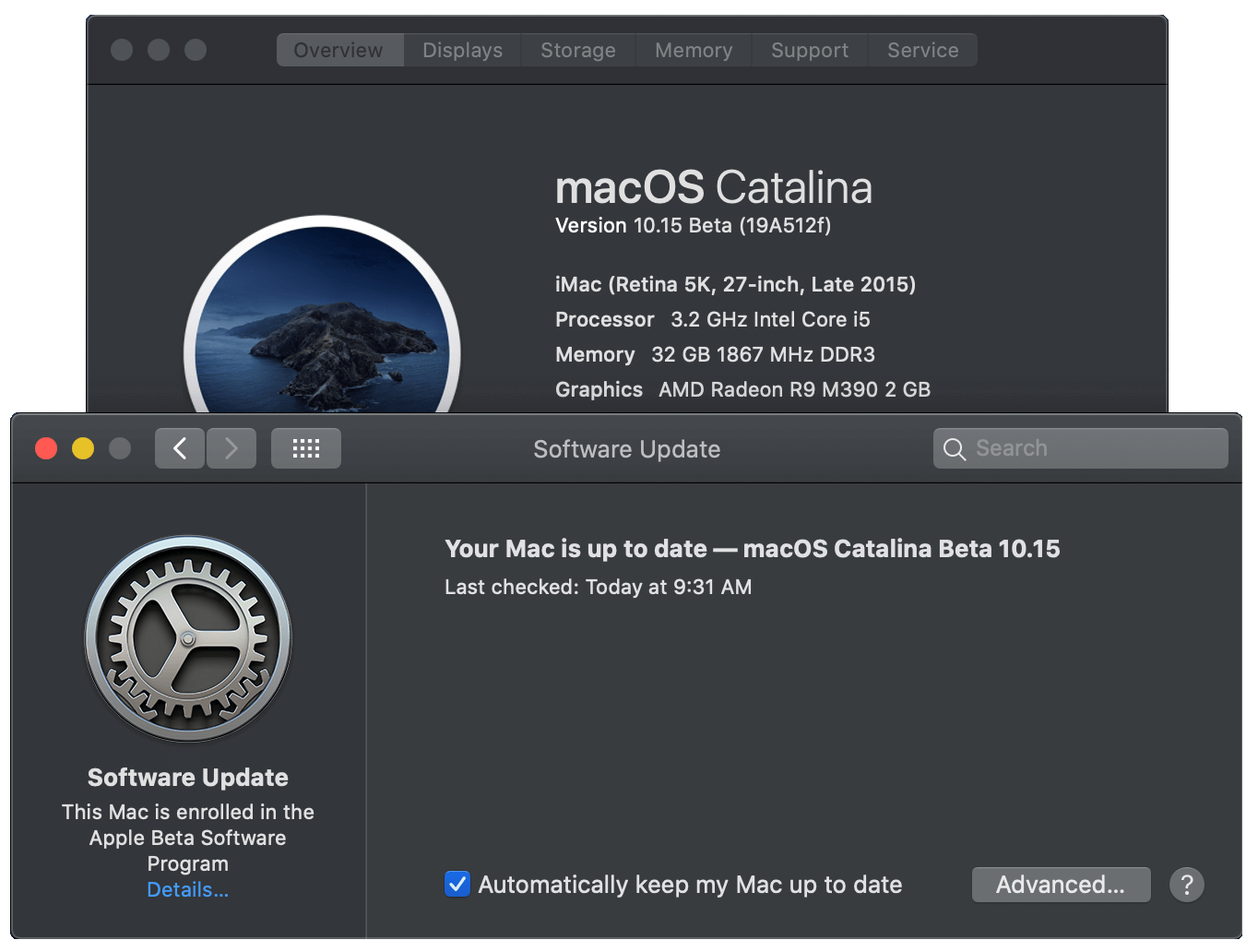

如何修復 MacOS Catalina 安裝問題
您可能面臨的第一個問題是在您的 Mac 機器上安裝 MacOS Catalina。 這個過程一點也不復雜。 您將在 Mac 的 App Store 中找到已發布的更新。 您可能面臨的最常見問題是網絡連接丟失或錯誤消息,例如“無法繼續安裝 MacOS”。 您不必驚慌,因為這一定是由於 MacOS 網絡上的網絡連接,因為許多 Mac 愛好者必須嘗試下載最新更新。
如果問題仍然存在,您可能需要嘗試使用以太網電纜而不是 Wi-Fi 網絡。 還建議您檢查磁盤空間,因為 MacOS Catalina 下載文件為 6 GB,安裝 MacOS Catalina 時需要大約 20 GB 的可用磁盤空間。 您可以訪問屏幕左上角的 Apple 菜單,然後選擇“關於本機”選項以查看可用存儲空間。
如果這不起作用,您需要確保安裝文件沒有損壞或部分下載。 使用使用 MacOS Finder 菜單搜索“安裝 MacOS 10.15”文件並刪除該現有文件。 重新啟動系統並再次從 Mac App Store 下載更新。 這應該可以解決問題。
從 App Store 註銷和登錄嘗試還可以幫助您在安裝 MacOS Catalina 時解決問題。
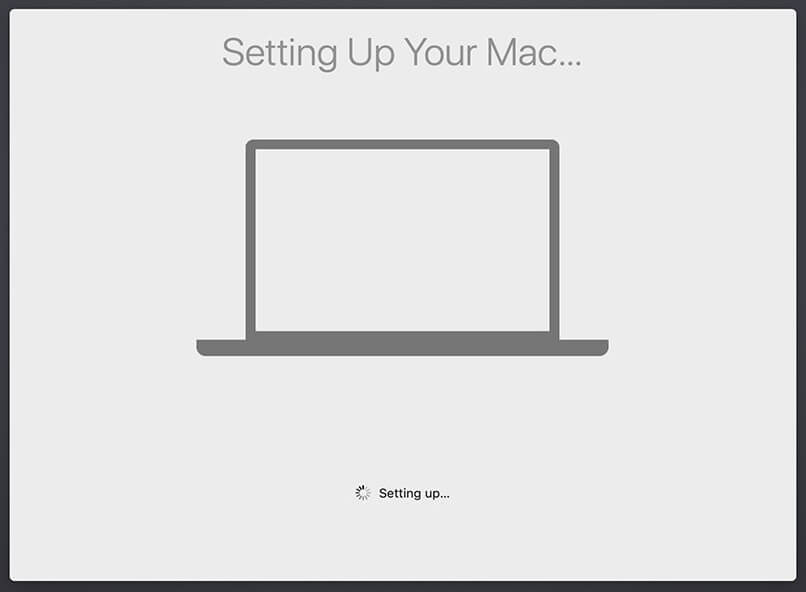
修復 MacOS Catalina 卡在“設置您的 Mac”
你們中的許多人可能會遇到 MacOS Catalina 卡在“設置您的 Mac”的問題,但您不必為此感到恐慌。 一個簡單的重啟可以很容易地解決這個問題。 只需重新啟動您的 Mac,它就會從卡住的地方恢復並完成安裝過程。
請注意:按住電源按鈕幾秒鐘,直到機器關閉。 計數 50 並再次重新啟動系統。 如果這不起作用,您應該考慮釋放一些磁盤空間。 您應該查找隱藏的時間機器文件並將其刪除。
如果 MacOS Catalina 仍然無法完成安裝,您應該重新啟動機器並同時按 (Command + Option + R) 鍵以通過 Internet 啟動恢復系統。 如果這不起作用,您也可以嘗試(Shift + Option + Command + R)組合進入恢復模式並嘗試安裝 MacOS Catalina。
修復 MacOS Catalina Wi-Fi 問題
如果您在安裝 MacOS Catalina 後無法連接到 Wi-Fi 網絡或以太網互聯網連接,您可以嘗試在啟動時按住 Shift 鍵,讓您的 Mac 機器進入安全模式。 檢查您是否能夠連接。 如果是,則內部應用程序存在一些問題。 確保更新所有應用程序和驅動程序以保持連接。
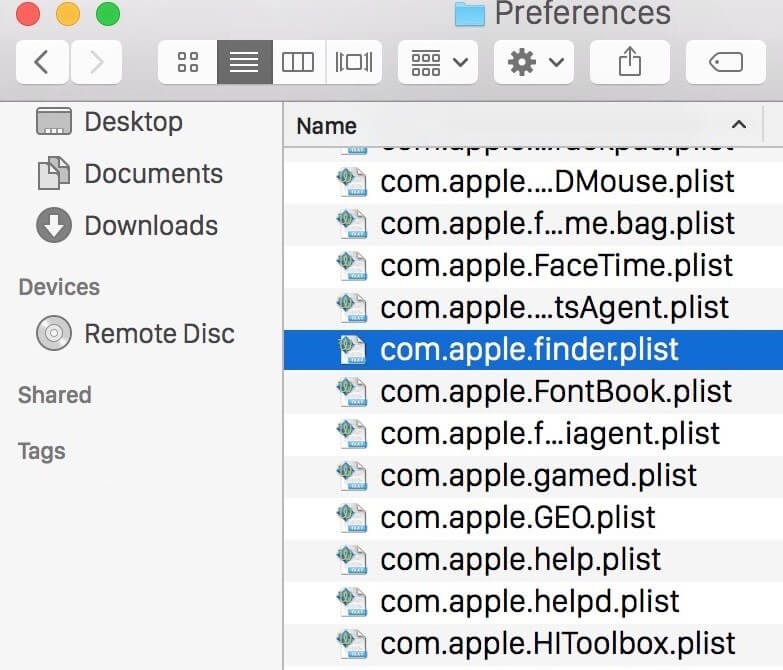
修復 MacOS Catalina Finder 問題
如果您無法使用 MacOS Catalina 找到所需的項目,或者您的 Finder 應用程序在您身上崩潰,您可以嘗試這些步驟來修復它。
打開終端應用程序並輸入以下命令並按回車鍵:
~/Library/Preferences/com.apple.finder.plist
選擇文件並將其放入垃圾箱。
包起來
MacOS Catalina 可能還有其他幾個問題。 如果您遇到了本文未列出的任何問題,請在評論部分分享,我們會建議您有把握地解決您的情況。 我希望您現在知道如何通過簡單的 hack 解決 MacOS Catalina 的常見問題。
如果這篇文章對您有所幫助,請點贊並與您的同事分享。 有關更多此類提示、技巧和與技術相關的更新,請單擊鈴鐺圖標以從Tweak Library獲取定期更新。 請在評論部分分享您對本文的看法。
